Når du først opsatte din Windows 8.1-computer, brugte du sandsynligvis en Microsoft-konto. Men hvis du ikke har flere enheder med Windows 8 eller bruger Microsoft-tjenester, kan du i stedet skifte det til en lokal konto.
Du kan installere eller konfigurere Windows 8.1 med kun en lokal konto, men det er ikke noget, der er indlysende for første gangs brugere. At skifte over er faktisk lettere, end du også troede.
Gør Windows 8.1 til en lokal konto
Tid til at skifte: Gå til Indstillinger> Skift pc-indstillinger> Konti> Din konto. Klik på Afbryd forbindelse under dit navn og din e-mail-adresse.
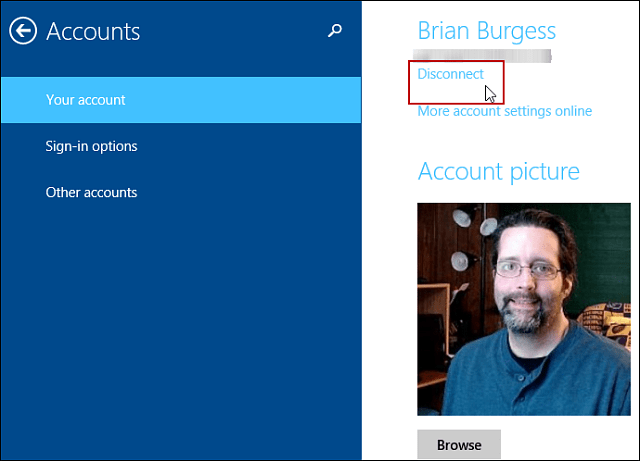
Dernæst bliver du bedt om at indtaste din adgangskode til din Microsoft-konto for sikkerheds skyld.
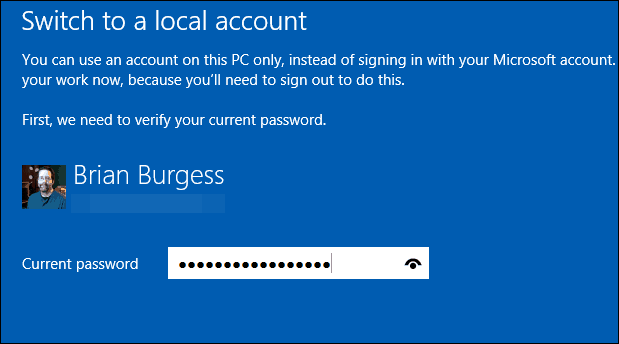
Indtast derefter et brugernavn, adgangskode og tip til din lokale konto.
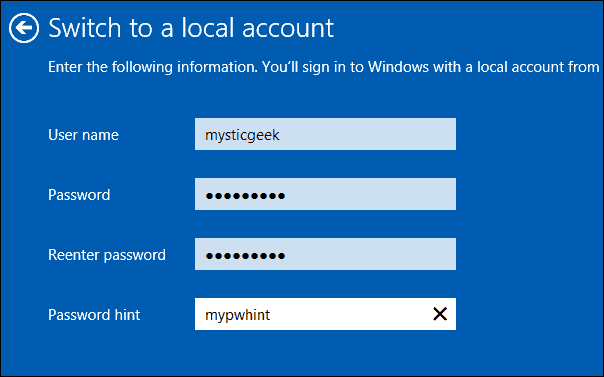
Nu får du en sidste meddelelse, der fortæller dig, hvad du giver op ved at gå til en lokal konto. Klik på Log ud og færdig i bunden af skærmen.
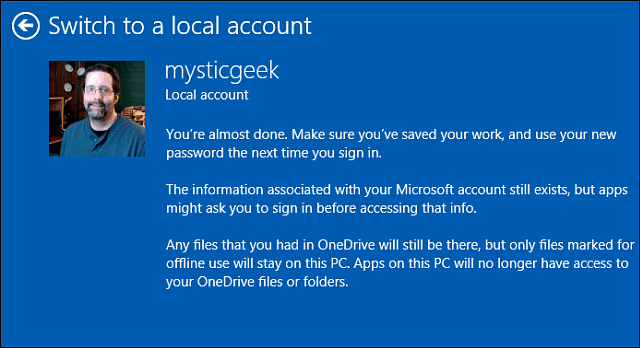
Bemærk: Du har brug for en Microsoft-konto for at bruge flere Microsoft-apps og -tjenester, f.eks. Windows Store. Du kan se på apps i butikken, men for at installere dem skal du skifte tilbage til en Microsoft-konto. Du får en skærm som nedenunder, hvis det sker, mens du bruger din lokale konto.
Det starter en guide, der leder dig gennem processen med at skifte tilbage.
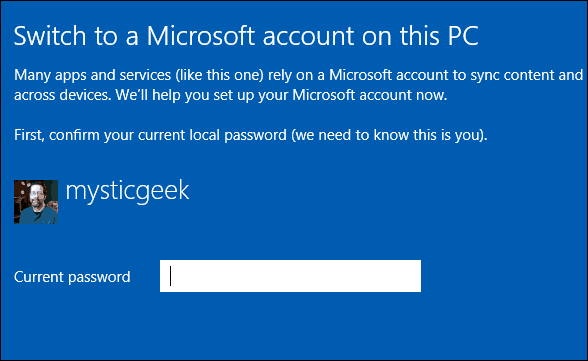
Personligt konfigurerede jeg alle mine Windows 8-systemer ved hjælp af en Microsoft-konto på grund af de fordele, det giver. Men hvis du ikke bor i Microsoft-økosystemet, er det godt at vide, at du kan holde tingene lokale.
Hvis du rejser lokalt, kan du også tjekke disse andre nyttige tip:
Fjernede synkroniserede data fra OneDrive (tidligere SkyDrive)
Skjul eller deaktiver OneDrive i Windows 8.1



